Cara dan Rumus membulatkan angka di excel – Pembulatan merupakan hal yang penting dalam soal atau perhitungan matematikan, misalnya terdapat perhitungan hasil dari jual beli yang nominalnya harus dibulatkan baik itu ketas atau kebawah, dll.
Dalam situasi tersebut, ada nilai yang harus dihilangkan namun sesuai dengan aturan pembulatan yang berlaku.
Pengertian Pembulatan Angka
Pembulatan yaitu mengurangi jumlah cacah bilangan namun memiliki nilai yang hampir sama.
Hasil yang diperoleh memang menjadi kurang akurat, namun akan lebih mudah untuk digunakan dan diingat. Contoh 73,3 jika dibulatkan ke bawah terdekat yaitu nilainya 73.
Contoh lainnya lagi nilai 65.325 jika dibulatkan ke ratusan terdekat menjadi 65.200 atau ke puluhan terdekat akan menjadi 65.320.
Cara dan Rumus membulatkan Angka di Excel
Saat mengolah suatu data pada lembar kerja Microsoft Excel terutama yang berhubungan dengan angka, kita akan dimudahkan dengan berbagai rumus dan fungsi.
Salah satunya yaitu fungsi atau rumus yang dapat digunakan untuk membulatkan angka.
Berikut ini beberapa fungsi yang dapat digunakan untuk pembulatan, silahkan sesuaikan dengan kebutuhan dan kondisi data yang anda buat.
Baca Juga Cara Menghitung Diskon/Potongan Harga di Excel
Fungsi ROUND
Fungsi ROUND yaitu fungsi yang dapat digunakan untuk membulatkan angka desimal ke dalam jumlah digit tertentu.
Syntax Fungsi ROUND yaitu:
=ROUND(number; num_digits)
- number yaitu angka akan dibulatkan
- num_digits yaitu jumlah digit pembulatan yang akan diterapkan pada angka
Misal angka-angka yang dulatkan adalah 2,15, 2,149, -1,475 dan 21,5. Maka penulisan rumus pembulatan yaitu:
- =ROUND(2,15, 1) hasil pembulatan 2,2
- =ROUND(2,149, 1) hasil pembulatan 2,1
- =ROUND(-1,475, 2) hasil pembulatan -1,48
- =ROUND(21,5, 0) hasil pembulatan 22
Jika tidak ingin menulisakan angka langsung dalam rumus, dapat menggunakan refrensi sel. Lihat pada gambar dibawah ini:
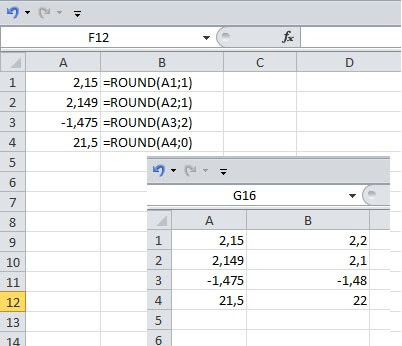
Fungsi ROUNDUP
Fungsi ROUNDUP merupakan salah satu fungsi yang dapat digunakan untuk pembulatan angka desimal ke atas pada sejumlah digit tertentu, nilai pembulatan yang didapatkan akan selalu dibulatkan ke atas menjauhi angka 0 (nol).
Penulisan syntax Fungsi ROUNDUP yaitu:
=ROUNDUP(number, num_digits)
- Number merupakan bilangan riil yang akan dibulatkan
- Num_digits yaitu jumlah digit pembulatan yang akan diterapkan pada angka
Misal bilangan angka yang akan dibulatkan 3,2, 76,9, 3,14159 dan -3,14159. Contoh rumusnya yaitu:
- =ROUNDUP(3,2,0)
- =ROUNDUP(76,9,0)
- =ROUNDUP(3,14159, 3)
- =ROUNDUP(-3,14159, 1)
Jika tidak ingin memasukan angka langsung pada rumus, dapat menggunakan refrensi sel. Contohnya lihat pada gambar berikut ini:
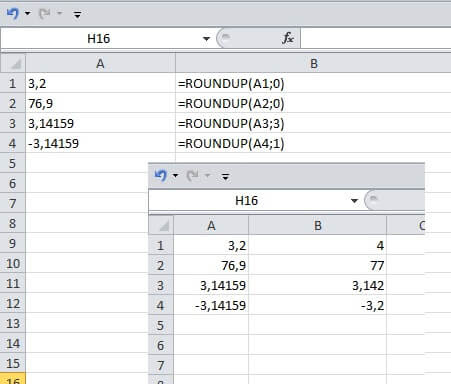
Fungsi ROUNDDOWN
Fungsi ROUNDDOWN digunakan untuk membulatkan angka desimal ke bawah, hasilnya akan selalu dibulatkan ke bawah mendekati angka 0 (nol).
Syntax Fungsi ROUNDDOWN yaitu:
=ROUNDDOWN(number, num_digits)
- number merupakan bilangan riil yang akan dibulatkan
- Num_digits yaitu jumlah digit pembulatan yang akan diterapkan pada angka
Misal angka desimal yang akan dibulatkan 3,2, 76,9, 3,14159 dan 3,14159. Contoh rumusnya yaitu:
- =ROUNDDOWN(3.2, 0) hasilnya 3
- =ROUNDDOWN(76,9,0) hasilnya 76
- =ROUNDDOWN(3,14159, 3) hasilnya 3,141
- =ROUNDDOWN(-3.14159, 1) hasilnya -3,1
Selain dengan menggunakan angka langsung pada rumus, kita juga dapat menggunakan refrensi sel. Lihat pada gambar berikut ini.
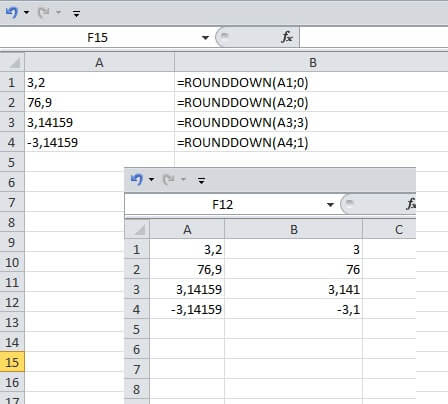
Fungsi ODD
Fungsi ODD digunakan untuk membulatkan angka bilangan ke bilangan ganjil terdekat , menjauhi angka 0 (nol).
Syntax Fungsi ODD yaitu:
=ODD(number)
- number yaitu nilai atau angka yang akan dibulatkan
Misal nilai data yang akan dibulatkan seperti 1,5, 21,694, -21,694 dan 25,484. Contoh rumusnya yaitu:
- =ODD(1,5) hasilnya 3
- =ODD(21,694) hasilnya 23
- =ODD(-21,694) hasilnya -23
- =ODD(25,484) hasilnya 27
Jika menggunakan refrensi sel saat membuat rumus, maka dapat dilihat pada gambar berikut ini.
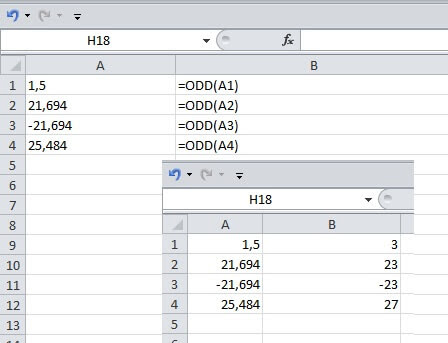
Fungsi INT
Fungsi INT yaitu merupakan salah satu fungsi di excel yang kegunaanya untuk membulatkan angka ke bawah ke bilangan bulat terdekat.
Syntax Fungsi INT yaitu:
=INT(number)
- number yaitu nilai bilangan riil yang akan dibulatkan ke bawah ke bilangan bulat
Misal ada beberapa data yang berupa angka dan akan dibulatkan seperti 8,9, -8,9, 2,149 dan -1,475. Contoh rumusnya yaitu:
- =INT(8,9) hasilnya 8
- =INT(-8,9) hasilnya -8
- =INT(2,149) hasilnya 2
- =INT(-1,475) hasilnya -1
Saat menggunakan refrensi sel untuk menerapkan rumus INT, hasilnya dapat dilihat pada gambar berikut ini:

Fungsi CEILING
Fungsi CEILING merupakan salah satu fungsi pada excel, fungsi ini dapat digunakan untuk membulatkan sebuah bilangan ke atas, menjauh dari nol, ke kelipatan signifikansi terdekat.
Syntax Fungsi CEILING yaitu:
=CEILING(number;siginificance)
- number merupakan nilai yang akan dibulatkan
- Significance yaitu merupakan kelipatan yang menjadi tujuan pembulatan
Misal ada beberapa bilangan yang yang akan dibulatkan dengan fungsi CEILING, bilangan tersebut meliputi 2,5, -2,5, -2,5 dan 1,5. Maka cotoh rumusnya yaitu:
- =CEILING(2,5, 1) hasilnya 3
- =CEILING(-2,5, -2) hasilnya -4
- =CEILING(-2,5, 2) hasilnya -2
- =CEILING(1,5, 0,1) hasilnya 1,5
Saat menggunakan refrensi sel untuk menerapkan rumus CEILING, hasilnya dapat dilihat pada gambar berikut ini:
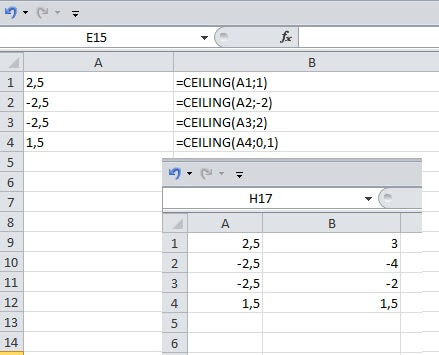
Nah, itu beberapa fungsi yang dapat digunakan untuk pembulatan di excel. Selanjutnya silahkan sesuaikan pilihan fungsi yang paling tepat untuk mengolah data yang anda buat.
Baca Juga Cara Menghitung Persentase Pencapaian Target di Excel
Catatan:
- Pada contoh ini menggunakan Microsof Excel 2010
- Untuk MS Excel 2007, 2013 dan 2016 saya rasa caranya kurang lebih sama
- Untuk regional di setting ke English (United States)